პერსონალური კომპიუტერის მომხმარებლის ცხოვრებაში დგება დრო, როდესაც ის გაეცნობა ისეთ დამატებით მოწყობილობას, როგორიცაა სკანერი ან ქსეროქსი. მან უნდა დააკოპიროს ან დაასკანიროს ნებისმიერი სურათი ან ტექსტი საკუთარი მიზნებისათვის. შემდეგ ხდება ფოტოების შესწორება და ტექსტების ამოცნობა. ზოგჯერ ხდება ისე, რომ თქვენს მიერ დაბეჭდილი დოკუმენტი შეიცავს რამდენიმე შეცდომას. მაგრამ, როგორც იღბალს გისურვებთ, ამ დოკუმენტის ორიგინალი თქვენს კომპიუტერში არ არის. სკანერი და შესაბამისი პროგრამა დაგეხმარებათ ამაში.
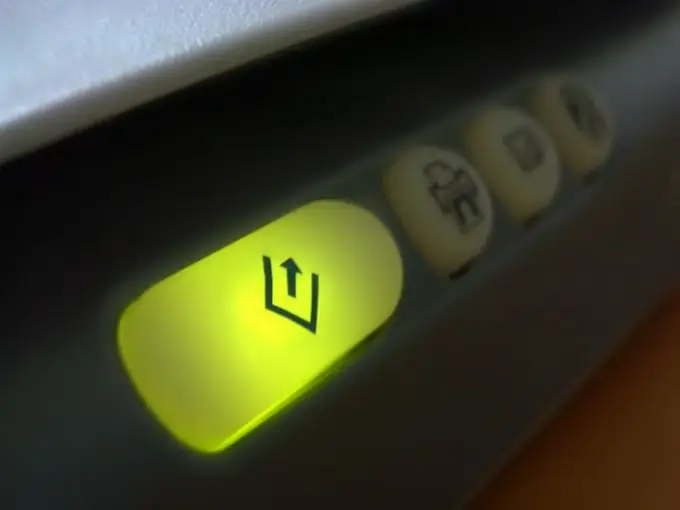
აუცილებელია
პროგრამა ABBYY Fine Reader
ინსტრუქციები
Ნაბიჯი 1
ამ პროგრამით შეგიძლიათ გააკეთოთ რაც გსურთ, დასკანერებული დოკუმენტის ან სურათის საშუალებით. მაგრამ პროგრამა მოითხოვს გააქტიურებას დეველოპერის ვებსაიტზე, რაც მოითხოვს ფულის გადახდას პროგრამის მუშაობისთვის. პროგრამის ინსტალაციისა და გააქტიურების შემდეგ, მთავარ ფანჯარაში დააჭირეთ ღილაკს სკანირება და წაკითხვა.
ნაბიჯი 2
გახსნილ ფანჯარაში მოგეთხოვებათ შეარჩიოთ თქვენი დოკუმენტის წყარო, აირჩიეთ "სკანერიდან" ელემენტი - დააჭირეთ ღილაკს "შემდეგი".
ნაბიჯი 3
სკანირება ხორციელდება 2 ეტაპად:
- გადახედვა - დააჭირეთ შესაბამის ღილაკს და დააყენეთ ფერის საჭირო პარამეტრები, საჭიროების შემთხვევაში;
- სკანირება - ეს პროცედურა გაცილებით ნელია, ვიდრე გადახედვა.
ნაბიჯი 4
ამის შემდეგ გადადით შემდეგ ეტაპზე - ტექსტის ამოცნობა. ახალ ფანჯარაში უნდა მიუთითოთ, თუ რომელ ენაზე დაიბეჭდა თქვენი დოკუმენტი - დააჭირეთ ღილაკს "შემდეგი". OCR იწყება.
ნაბიჯი 5
ამ პროცედურის დასრულების შემდეგ ყურადღება მიაქციეთ აღიარების ხარისხს. აღიარებული დოკუმენტის ის ელემენტები, რომლებიც ფერით არის მონიშნული, უნდა შესწორდეს. ეს განპირობებულია დოკუმენტის დაბეჭდილი ხარისხით. ყველა შეცდომის გამოსწორების შემდეგ, დააკოპირეთ ტექსტი Word დოკუმენტში და შეინახეთ.






